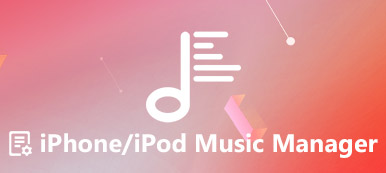Se você possui uma grande coleção de arquivos de música no seu iPod Classic, como sincronizar o iPod com o iTunes para fazer backup dos arquivos de música? Como sincronizar a música comprada do iTunes para o iPod? O iTunes é o método padrão para transferir os arquivos de música do iPod para o computador ou outros dispositivos iOS. O artigo compartilha o processo detalhado para copiar músicas entre o iPod e o iTunes.
Por que o iPod não está sincronizando com a biblioteca do iTunes? Quando você está usando um novo computador ou simplesmente o iPod classic não sincroniza, você pode descobrir que a sincronização do iTunes não funciona. Qual é a melhor alternativa para transferir músicas do iPod para o iTunes? Aqui estão as melhores respostas que você deve saber.
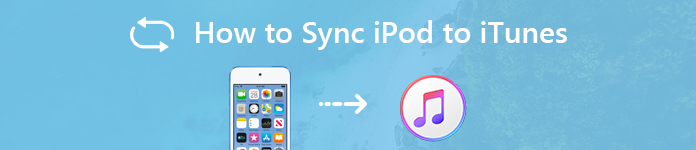
- Parte 1: Como sincronizar seu iPod com a biblioteca do iTunes
- Parte 2: Por que o iPod não está sincronizando com o iTunes
- Parte 3: Melhor alternativa para sincronizar músicas do iPod com o iTunes
Parte 1: Como sincronizar seu iPod com a biblioteca do iTunes
Seja um iPod Touch, Classic, Nano ou Shuffle, depois de sincronizar o iPod com o iTunes, as músicas que não estão na Biblioteca do iTunes serão substituídas e apagadas. Para selecionar os arquivos de música desejados, vá diretamente para a solução alternativa do iTunes. Aqui está o processo detalhado para sincronizar seu iPod com a Biblioteca do iTunes.
Conecte o iPod ao seu Windows ou Mac através do cabo USB original. Normalmente, o iTunes é capaz de detectar o iPod conectado automaticamente. Obviamente, você pode iniciar o iTunes diretamente no seu computador.
Assim que o iTunes detectar o seu iPod, você pode clicar no dispositivo no canto superior esquerdo. Vá para a opção “Música” no menu esquerdo, onde você pode selecionar a música sincronizada, listas de reprodução, artistas e muito mais.
Se você só precisa sincronizar algumas músicas desejadas do iPod para o iTunes, pode escolher “Listas de reprodução, artistas, álbum e gêneros selecionados”. Você também pode escolher “Biblioteca de música inteira” para sincronizar todos os arquivos.
Depois disso, você pode verificar novamente os arquivos de música selecionados. Clique no botão “Aplicar” para sincronizar músicas do iPod com o iTunes. Todo o processo pode levar algum tempo. Quando a sincronização terminar, você poderá restaurar facilmente o seu iPod sempre que tiver o redefinição do iPod.
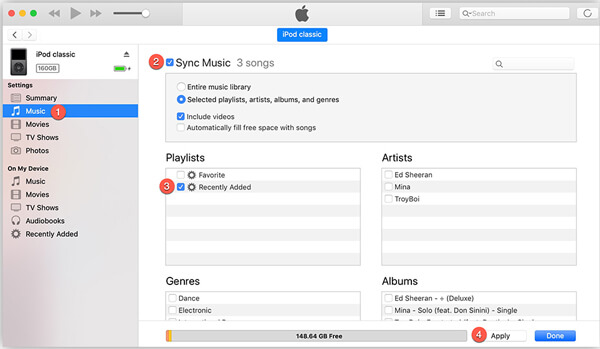
Parte 2: Por que o iPod não está sincronizando com o iTunes
O iPod Classic não sincroniza? Quando o iTunes não funciona conforme desejado, ele pode falhar ao adicionar ou sincronizar após a atualização, o iPod não sincroniza o computador ou a opção de sincronização fica esmaecida. Aqui estão 5 métodos freqüentemente usados para consertar o iPod não sincronizando com problemas do iTunes.
1. Inicie o iTunes novamente para sincronizar os arquivos manualmente. Basta encerrar o programa iTunes no seu computador, ou mesmo reiniciar o computador, você pode reiniciar o iTunes para sincronizar o iPod novamente com o iTunes.
2. Atualize o iTunes para a versão mais recente. Quando houver algum erro nas versões anteriores, o iTunes fornecerá algumas correções na versão mais recente para solucionar o problema de acordo.
3. Use o cabo USB original ou outro. Se o cabo USB estiver danificado ou o adaptador de pinos 30 à moda antiga, tente outro cabo USB para sincronizar os arquivos com facilidade.
4. Execute o método de sincronização oposto. Ao usar a sincronização Wi-Fi do iTunes, você pode conectar o cabo USB para transferir os arquivos entre o iPod e o iTunes ou vice-versa.
5. Autorize o novo computador no iTunes. Se você estava usando o iPod com um novo computador, pode ir para “Conta”> “Autenticações”> “Autorizar este computador…” se o iPod não sincronizar com o iTunes.
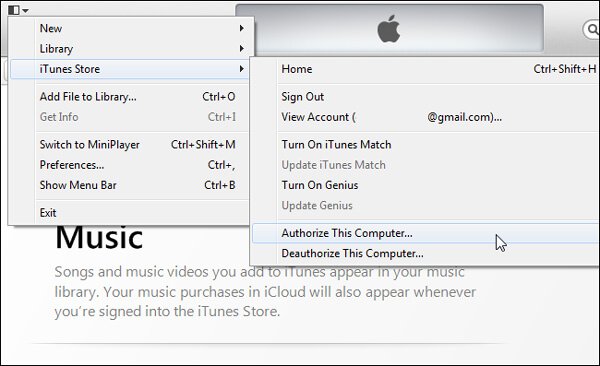
Parte 3: Melhor alternativa para sincronizar músicas do iPod com o iTunes
Existe um método fácil para sincronizar os arquivos de música entre o iPod e o iTunes? Se você não conseguir localizar o problema ou simplesmente precisar de um método alternativo para sincronizar o iPod com o iTunes, transferência do iPhone é a melhor opção para copiar arquivos entre PC / Mac / iTunes e outros dispositivos iOS em um clique.
Transferência iPhone Apeaksoft
- Transfira músicas, vídeos, fotos, contatos, podcasts e mais outros arquivos.
- Exclua, renomeie, crie e gerencie as listas de músicas do iPod com facilidade.
- Edite as informações do ID3 sobre música, como nome, artista, gêneros etc.
- Faça toques facilmente e adicione o toque criado ao dispositivo diretamente.
Baixe e instale o iPhone Transfer, inicie o programa no computador. Conecte seu iPod ao computador através de um cabo USB. Normalmente, o programa é capaz de detectar o iPod conectado automaticamente.

Quando o iTunes detecta o seu iPod, você pode clicar na opção “Música” no menu esquerdo, clicar com o botão direito na música selecionada para tocar, editar informações, adicionar a uma lista de reprodução ou fazer um toque de acordo com sua necessidade.

Depois de selecionar todos os arquivos de música, você pode clicar na opção “Exportar para”, escolher “Exportar para iTunes” para sincronizar o iPod com o iTunes. Claro, você também pode salvar os arquivos diretamente no computador como backup.

Basta clicar no botão “Mais” no canto superior esquerdo. Você pode selecionar alguns arquivos de música do computador para o iPod diretamente. Ele não substituirá a música original do iPod, nem mesmo ajudará a gerenciar os arquivos.

Conclusão
Como sincronizar a música do seu iPod com a Biblioteca do iTunes? Quando você precisar fazer backup dos arquivos de música no iTunes ou adicionar os arquivos de música ao iPod, poderá adquirir facilmente a habilidade de sincronizar o iPod com o iTunes. Mesmo se houver algum problema, você pode aprender mais sobre solução de problemas no artigo. O Apeaksoft iPhone Transfer é uma alternativa ao iTunes para sincronizar os arquivos de música no iPod ou ignorar os problemas de sincronização.



 iPhone Data Recovery
iPhone Data Recovery Recuperação do Sistema iOS
Recuperação do Sistema iOS Backup e restauração de dados do iOS
Backup e restauração de dados do iOS gravador de tela iOS
gravador de tela iOS MobieTrans
MobieTrans transferência do iPhone
transferência do iPhone Borracha do iPhone
Borracha do iPhone Transferência do WhatsApp
Transferência do WhatsApp Desbloqueador iOS
Desbloqueador iOS Conversor HEIC gratuito
Conversor HEIC gratuito Trocador de localização do iPhone
Trocador de localização do iPhone Data Recovery Android
Data Recovery Android Extração de dados quebrados do Android
Extração de dados quebrados do Android Backup e restauração de dados do Android
Backup e restauração de dados do Android Transferência telefônica
Transferência telefônica Recuperação de dados
Recuperação de dados Blu-ray
Blu-ray Mac limpador
Mac limpador Criador de DVD
Criador de DVD PDF Converter Ultimate
PDF Converter Ultimate Windows Password Reset
Windows Password Reset Espelho do telefone
Espelho do telefone Video Converter Ultimate
Video Converter Ultimate editor de vídeo
editor de vídeo Screen Recorder
Screen Recorder PPT to Video Converter
PPT to Video Converter Slideshow Maker
Slideshow Maker Free Video Converter
Free Video Converter Gravador de tela grátis
Gravador de tela grátis Conversor HEIC gratuito
Conversor HEIC gratuito Compressor de vídeo grátis
Compressor de vídeo grátis Compressor de PDF grátis
Compressor de PDF grátis Free Audio Converter
Free Audio Converter Gravador de Áudio Gratuito
Gravador de Áudio Gratuito Free Video Joiner
Free Video Joiner Compressor de imagem grátis
Compressor de imagem grátis Apagador de fundo grátis
Apagador de fundo grátis Upscaler de imagem gratuito
Upscaler de imagem gratuito Removedor de marca d'água grátis
Removedor de marca d'água grátis Bloqueio de tela do iPhone
Bloqueio de tela do iPhone Puzzle Game Cube
Puzzle Game Cube